من المعروف أن أبل تعمل على أجهزتها باستمرار لتجعلها أكثر شمولا وتخدم كل المستخدم بشتى الطرق الممكنة، تطبيقات وبرامج وأجهزة متعددة الإمكانيات وسهلة الاستخدام لكل الناس صحيحهم ومريضهم وكذلك أصحاب الاحتياجات الخاصة الذين أولتهم أبل اهتماما خاصا، وكذلك ضعاف البصر والمكفوفين وضعاف السمع، وغيرهم، كل هؤلاء يستطيعون استخدام أجهزة أبل بدون معاناة، فيمكنهم استخدام ميزات إمكانية الوصول على أساس يومي. إليك خمس ميزات في إمكانية الوصول يمكنك تجربتها.

اجعل الآي-فون ينبهك عند اصدار الأصوات من حولك
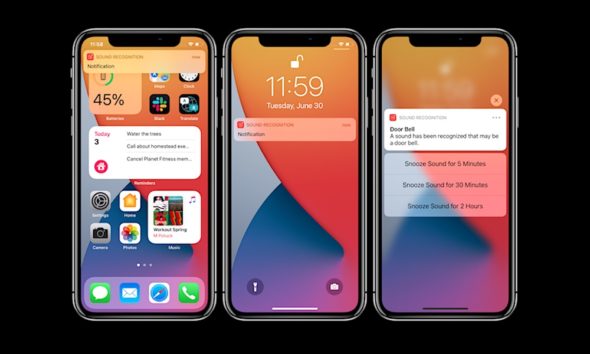
إذا كنت شخصًا يضع دائمًا سماعات AirPods الخاصة بك، أو غيرها من سماعات إلغاء الضوضاء المحيط، فيجب عليك تجربة ميزة التعرف على الصوت المحيط الذي لا تسمعه أنت. التعرف على الصوت هو ميزة تجعل الآي-فون يستمع إلى أصوات معينة من حولك ثم يقوم بإشعارك عندما يسمع شيئًا مثل الطرق أو جرس الباب أو إنذار الحريق أو غير ذلك.
ضع في اعتبارك أنه لا يجب الاعتماد على التعرف على الصوت في المواقف الخطرة. يجب استخدامه كوسيلة مساعدة لسماع الأصوات التي لا يمكنك سماعها. بالإضافة إلى ذلك، الأمر ليس متطورا بشكل يجعلك تعتمد عليه بنسبة 100% مثلا. إليك كيفية استخدامه.
◉ افتح الإعدادات.
◉ انتقل إلى إمكانية الوصول.
◉ قم بالتمرير لأسفل وانقر على التعرف على الصوت.
◉ قم بتشغيل التعرف على الصوت.
◉ انقر فوق الأصوات وحدد الأصوات التي تريد أن يسمعها الآي-فون الخاص بك.
ستحتاج هذه الميزة إلى استخدام بعض من مساحة التخزين على الآي-فون. هذه الميزة تستخدم الذكاء الاصطناعي الموجود على الجهاز بحيث يمكنك استخدامها حتى في وضع عدم الاتصال. بالإضافة إلى ذلك، يمكنك أن تطمئن إلى أن أبل نفسها لا تستمع أي شيء من تلك الأصوات.
اجعل الآي-فون يقرأ لك

تحظى البودكاست والكتب الصوتية بشعبية كبيرة هذه الأيام . الاستماع للكتب هو الطريقة المثلى للتعلم مع القيام بالمهام في نفس الوقت. وبما أن الكتب الصوتية يمكن أن تكون باهظة الثمن، فقد وفرت أبل طريقة للاستماع إليها بفضل ميزة تسمى Spoken Content أو المحتوى المنطوق، يمكنك جعل الآي-فون أو الآي-باد يقرأ لك. وليس فقط الكتب الصوتية، ولكن أيضا المواقع الإلكترونية وغيرها! إليك كيفية استخدام تلك الميزة:
◉ افتح الإعدادات.
◉ انتقل إلى إمكانية الوصول.
◉ اضغط على المحتوى المنطوق.
◉ قم بتشغيل Speak Screen و Speak Selection.
تجعل ميزة Speak Screen الآي-فون يقرأ كل ما هو موجود على شاشتك، بينما سيعرض Speak Selection زر Speak أو تكلم عند تحديد النص.
إذا كنت تستخدم Speak Screen، فستحتاج إلى التمرير سريعًا لأسفل بإصبعين من أعلى الشاشة. ستظهر قائمة صغيرة، وسيبدأ الآي-فون في قراءة كل ما هو معروض على الشاشة.
من المؤكد أنه ليس الصوت المثالي الذي تريده، لكنه سينجز المهمة بقدر الإمكان.
تحكم في كل شيء بصوتك
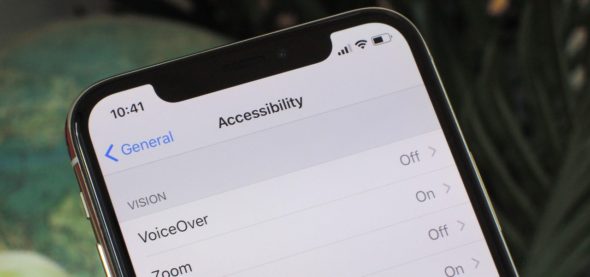
تمتلك أبل هذه الميزة المسماة التحكم الصوتي، والتي تقوم بما تريد. يمكنك إعطاء الأوامر والتحكم في الآي-فون بصوتك، مثل فتح التطبيقات، أو إظهار مركز التحكم، أو مزيد من التفاصيل حول ما هو معروض على الشاشة. يمكنك حتى إملاء نص وتحريره.
أفضل جزء هو أنه، على عكس Siri، تعمل هذه الميزة في وضع عدم الاتصال، ويمكنك تغيير اللغة إذا كنت بحاجة إلى ذلك. يمكنك حتى إنشاء أوامر محددة بأي كلمات تريد استخدامها. ولاستخدام التحكم الصوتي، قم بما يلي:
◉ افتح الإعدادات.
◉ انتقل إلى إمكانية الوصول.
◉ اضغط على التحكم الصوتي.
◉ حدد إعداد التحكم الصوتي، ثم اضغط على تم.
يمكنك أيضًا تمكين التحكم الصوتي عن طريق مطالبة سيري بتشغيله أو إيقاف تشغيله، مما يسهل استخدام الآي-فون إذا كانت يداك مشغولتين.
استخدم تطبيق المكبر
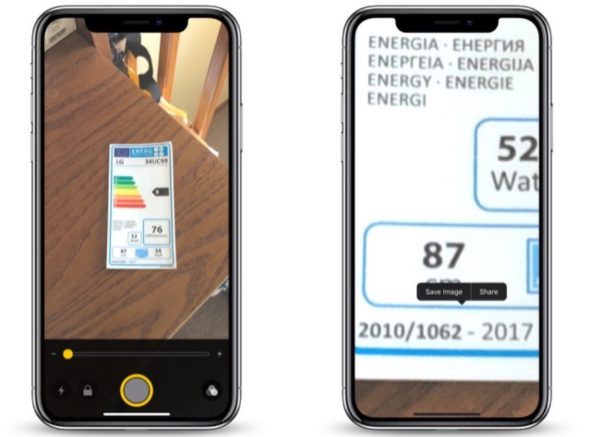
يمكنك الاعتماد على الآي-فون لاستخدامه كعدسة مكبرة لرؤية أفضل لمحتوى الشاشة، ويمكنك حتى تشغيل الكشاف أو التقاط الصور لكن أي صورة تلتقطها باستخدام المكبر لن يتم حفظها على الآي-فون. إليك كيفية تمكين المكبر.
◉ افتح للإعدادات.
◉ قم بالتمرير لأسفل وانقر على إمكانية الوصول.
◉ ثم فعل المكبر
ينبغي عليك إضافة تطبيق Magnifier إلى شاشتك الرئيسية حتى يمكنك الوصول إليه من مكتبة التطبيقات أو عن طريق البحث عن Magnifier في Spotlight Search.
المصدر:



22 تعليق